A GParted egy ingyenes partíciószerkesztő, amely zsugoríthatja, megoszthatja, formázhatja és módosíthatja a Windows, Linux és más operációs rendszer partícióit.
Lépések

1. lépés: A gparted-livecd-0.3.4-11 letöltése a https://sourceforge.net/project/downloading.php?group_id=115843&filename=gparted-livecd-0.3.4-11.iso&7005223 webhelyről

2. Használja kedvenc ISO -író szoftverét (Roxio, Nero stb.)
), hogy ezt a fájlt CD -re írja.

3. lépés. Helyezze be a CD -t a CD -meghajtóba
Indítsa újra a számítógépet, és valószínűleg elindul a gparted-livecd-re. Ugorjon a 4. lépésre. Ha nem, indítsa újra a számítógépet, és ellenőrizze a BIOS képernyőjét, hogy rendelkezik -e rendszerindítási lehetőségekkel. Nyomja meg a megfelelő gombot, és változtassa meg, hogy CD -ről induljon. Előfordulhat, hogy egyes számítógépeken hozzá kell férnie a BIOS -beállításokhoz.

4. lépés. Amikor megjelenik a rendszerindítási képernyő, válassza az első lehetőséget

5. lépés. Sok boot sor villog a szemed előtt
Nyomja meg a nyelvre vonatkozó utasításokat (ha angolul szeretne).

6. lépés: Amikor a rendszer elindul, egy GParted ablak nyílik meg

7. lépés (Ez a Windows partíció átméretezése
) Kattintson a jobb gombbal a Windows partícióra a listában, majd kattintson az "Átméretezés/áthelyezés" és bármelyik lehetőségre

8. lépés. (A) Húzza kisebbre a képen látható sávot a Windows partíción, vagy (B) írja be a partíció méretét a "Partíció mérete" mezőbe

9. lépés. Az "Alkalmaz" gombra kattintva hajtsa végre a módosításokat
Videó - A szolgáltatás használatával bizonyos információk megoszthatók a YouTube -lal
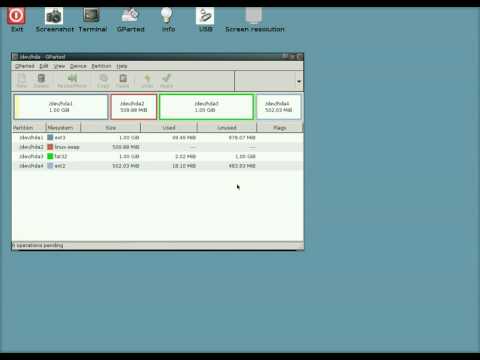
Tippek
- A „Visszavonás” funkcióval visszavonhatja a korábban elvégzett dolgokat
- Más funkciók is használhatók, például újraformázás, törlés vagy áthelyezés.
- Mint minden szoftvernél, ennek is vannak hibái. Néha hibákat okoz a fájlrendszerek módosítása, a fájlrendszerek felismerése és a fájlrendszerek sérültként történő olvasása.
Figyelmeztetések
- Ne húzza az ISO fájlt a CD -re. ISO égető programot kell használnia. A legtöbb számítógéphez tartozik ilyen szoftver, de előfordulhat, hogy telepítenie kell egy ingyenes ISO -író alkalmazást. Rengeteg közülük online.
- A partíciók módosítása veszélyes lehet. Próbálja meg biztonsági másolatot készíteni a fájlokról, hacsak nem biztos benne, hogy biztonságos.







